联想ThinkPadE555笔记本怎么一键恢复出厂设置?
摘要:联想ThinkPadE555恢复出厂设置,不再为心爱的电脑慢,卡而着急上火了,下面为你简单介绍操作。1、打开电脑,找到左下角开始点击2、然后...
联想ThinkPadE555恢复出厂设置,不再为心爱的电脑慢,卡而着急上火了,下面为你简单介绍操作。
1、打开电脑,找到左下角开始点击
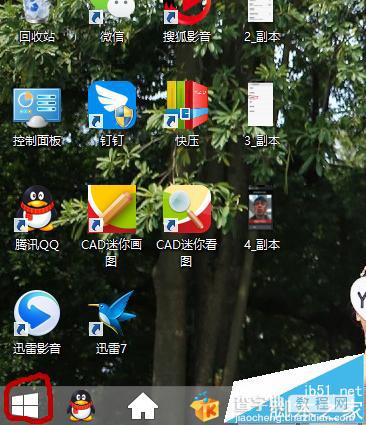
2、然后找到,电脑设置选项
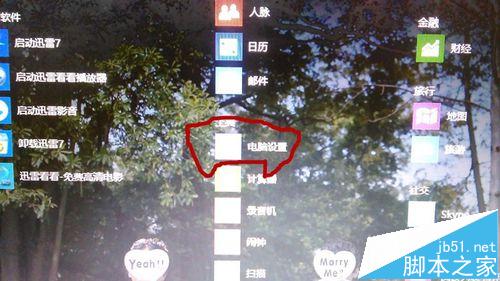
3、然后找到更新和恢复点击,找到恢复,有三个选项, 根据自身要求进行选择。
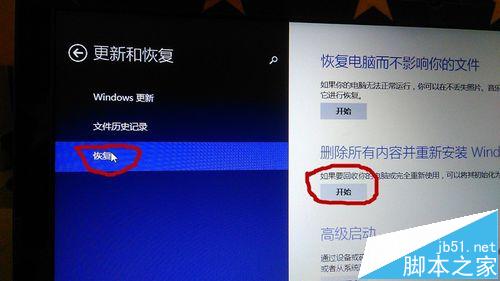
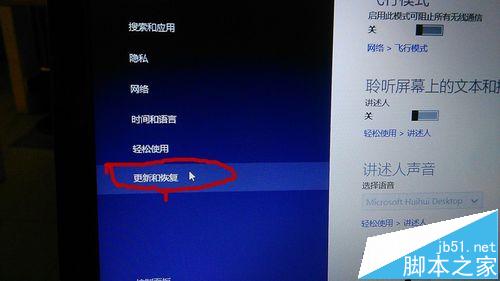
注意事项:在恢复出厂设置之前建议做好电脑备份工作。
【联想ThinkPadE555笔记本怎么一键恢复出厂设置?】相关文章:
★ 联想Thinkpad笔记本电脑中的Fn键如何设置?Fn键设置方法介绍
★ 联想ThinkPad SL410k笔记本不开机及开机屏幕不显示的维修方法
